Màn hình trên Laptop không lên là một lỗi không hiếm gặp. Nếu như bạn bấm nút khởi động mà quạt không kêu, hoặc là có tiếng quạt quay nhưng màn hình không hiện lên thì chắc chắn Laptop của bạn đã bị lỗi.
Vậy Trong bài viết này, chúng ta hãy cùng tìm hiểu xem, nguyên nhân gây ra lỗi màn hình là do đâu, và cách khắc phục như nào là hiệu quả nhất., chúng ta cùng tìm hiểu xem nhé.
1. Nguyên nhân khiến màn hình laptop không lên hình
Thông thường có hai trường hợp lỗi khiến cho laptop không lên hình:
- Trường hợp quạt không quay
- Trường hợp quạt có quay, đèn nguồn sáng/ màn hình sáng nhưng màn hình không hiện lên.
- Với trường hợp quạt không quay, thứ nhất có thể là do lỗi sạc Adapter

Sạc laptop không kết nối được (hỏng) cũng là một vấn đề gây ra lỗi màn hình laptop không lên. Về cơ bản là nếu cục sạc bị lỗi thì nguồn cung cấp điện cho laptop cũng sẽ bị mất. Để kiếm tra xem sạc của bạn có bị hỏng hay không thì hãy kiếm một cục sạc khác cùng hãng và cắm thử vào laptop của bạn.
Ngoài lỗi do sạc ra, thì một lỗi nữa có thể bắt nguồn từ Pin laptop của bạn

Nếu như sạc laptop của bạn không có vấn đề thì có thể pin laptop của bạn gây ra vấn đề này. Trong trường hợp này bạn hãy tháo pin laptop ra rồi cắm sạc vào, nếu máy vẫn bật được lên và hoạt động bình thường thì nguyên nhân do pin từ máy của bạn.
Trong trường hợp nặng hơn là có thể máy của bạn đã bị hỏng Mainboard nên mới xảy ra lỗi màn hình laptop không lên. Để có thể biết được chính xác hãy mang máy ra cửa hàng bảo hành chính hãng để kiểm tra.

- Trường hợp quạt có quay mà màn hình không lên
Lỗi cao áp màn hình bị hỏng
Nếu như chiếc laptop của bạn vẫn chạy bình thường mà màn hình vẫn không hiện lên, thì có khả năng cao là do từ cao áp màn hình laptop của bạn đã bị hỏng gây ra vấn đề này. Để biết được chính xác có phải do cao áp màn hình hay không, bạn nên cắm máy thử laptop vào màn hình LCD để kiểm tra xem.
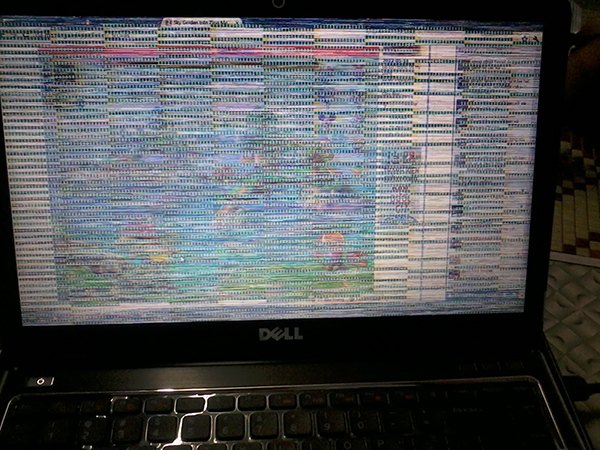
Lỗi do RAM laptop
Màn hình laptop không lên cũng có thể là do từ RAM của máy bạn. Việc mà RAM bị lỏng hay cắm sai đều sẽ là nguyên nhân dẫn đến laptop khởi động mà không lên màn hình. Trong trường hợp này bạn tháo RAM ra vệ sinh sạch sẽ sau đó hãy cắm lại vào đúng vị trí ban đầu và khởi động lại máy.
Nếu màn hình vẫn không hiện lên thì có thể thanh RAM của bạn đã có vấn đề. Để kiểm tra chắc hơn thì bạn nên thay thử một thanh RAM khác vào laptop của mình, nếu máy hoạt động trơn tru bình thường thì đã đến lúc bạn nên đi thay một thanh RAM khác rồi đấy.
Lỗi do card màn hình
Đôi khi, khả năng lỗi card màn hình chính là vấn đề gây ra lỗi màn hình không hiện lên. Điều khó khăn ở chỗ là lỗi này khiến bạn không thể tự kiểm tra được. Cách duy nhất đó là bạn nên mang máy ra các cửa hàng bảo hành laptop chính hãng để họ kiểm tra.
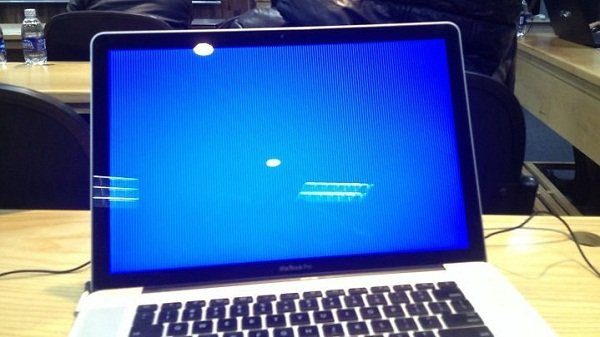
2. Nên kiểm tra, sửa chữa lỗi màn hình laptop sáng nhưng không lên hình ở đâu, uy tín chất lượng?
Với những lỗi màn hình laptop không hiện, về cơ bản thì các bạn có thể dễ dàng kiểm tra và khắc phục. Tuy nhiên, với những lỗi do hư bộ xử lý bên trong máy (RAM, Card màn hình, Cao áp, Mainboard,…) thì khá là rắc rối. Trường hợp mà bạn phải thay thế Mainboard mới thì chi phí khá cao. Trong những trường hợp như thế này thì tốt nhất bạn nên đến Tường Chí Lâm laptop -153 Lê Thanh Nghị. Đến với trung tâm, bạn sẽ nhận được các ưu đãi giảm giá hấp dẫn. Đặc biệt với các bạn học sinh, sinh viên. Chất lượng phục vụ tận tình tại trung tâm cùng với dịch vụ sửa chữa chuyên nghiệp, kèm theo linh kiện thay thế chuẩn chính hãng, bảo hành đầy đủ chắc chắn sẽ là sự lựa chọn hàng đầu của mọi khách hàng.



 Laptop Mới
Laptop Mới Laptop Cũ
Laptop Cũ Linh Kiện Laptop
Linh Kiện Laptop PC - Linh Kiện PC
PC - Linh Kiện PC Phụ Kiện Laptop, PC
Phụ Kiện Laptop, PC Bàn Phím, Chuột, Loa, Tai Nghe
Bàn Phím, Chuột, Loa, Tai Nghe Thiết Bị Điện Tử
Thiết Bị Điện Tử Sửa Chữa Laptop - PC
Sửa Chữa Laptop - PC













Viết bình luận
Bình luận
Hiện tại bài viết này chưa có bình luận.